คุณผู้อ่าน...ท่านที่เคารพครับ
ฝ่ายไอทีหลายบริษัทที่สนใจในเทคโนโลยี thin client ว่าจะสามารถช่วยลดต้นทุนด้านไอทีในส่วนของค่าลิขสิทธิ์ซอฟต์แวร์และค่าซ่อมบำรุงลงได้ แต่ยังไม่กล้าตัดสินใจที่จะนำเสนอเทคโนโลยีนี้ต่อผู้บริหาร เพราะความไม่แน่ใจในการใช้งานว่าจะเข้ากันได้กับโปรแกรมที่ใช้อยู่หรือไม่ หรืออย่างน้อยก็กลัวว่าผู้ใช้งานจะไม่ชอบใจ ใช้งานไม่เป็น มีความเร็วช้ากว่าเครื่องพีซีเป็นต้น วันนี้ผมมีวิธีที่จะพิสูจน์การใช้งาน thin client ให้เห็นภาพก่อนตัดสินใจและมีข้อมูลนำเสนอผู้บริหารได้ เป็นประสบการณ์ที่่ครั้งหนึ่งผมเคยผลักดัน thin client ให้เกิดขึ้นในบริษัทที่่เคยทำงานอยู่ประสบความสำเร็จมาแล้ว
บริษัทที่ผมอยู่เป็นมหาชน มีคอมพิวเตอร์อยู่หนึ่งร้อยห้าสิบเครื่องกระจายอยู่สามสาขาของบริษัท มีฝ่ายไอทีอยู่สองคน สภาพแวดล้อมของโรงงานอยู่ในอุตสาหกรรมฟอกหนัง เจอทั้งสารเคมีและสภาพความชื้นในโรงงาน คอมพิวเตอร์จะมีปัญหาให้เปลี่ยนฮาร์ดแวร์อยู่เป็นประจำ ทั้งปัญหาประจำวันที่แฮงก์บ่อย ๆ อันเนื่องมาจากฮาร์ดแวร์และสารเคมี ฮาร์ดแวร์ที่เสียจากบริษัทฯนี้มักขาดประกัน หมดเพราะลายวงจรมีคราบสารเคมี
แต่ละวันฝ่ายไอทีแทบจะเป็นฝ่ายช่าง... คือซ่อมอย่างเดียว ไม่มีเวลาศึกษาหาความรู้ใหม่ ๆ
สิ่งที่ผมวางแผนให้กับฝ่ายไอทีก็คือ จะต้องลดการซื้ออะไหล่คอมพิวเตอร์โดยปรับปรุงสภาพคอมพิวเตอร์ให้มีปัญหาน้อยที่สุด (Zero Maintenance) และจัดให้มีการใช้ซอฟต์แวร์อย่างถูกต้องมากขึ้น
ทั้งนี้เพราะในแต่ละปีต้องเสียงบประมาณไปกับอะไหล่ของคอมพิวเตอร์หลายแสนบาท
เสียเวลาไปกับการ downtime ของเครื่องคอมพิวเตอร์มากกว่า 500 ชั่วโมงต่อปี
เสียเวลาจากการรออะหลั่ยที่หาไม่ได้มากกว่า 15 วันต่อหนึ่งงานโดยเฉลี่ย
เห็นความสูญเสียอย่างมหาศาลใช่ไหมครับ
เทคโนโลยีที่ผมศึกษาและทดลองใช้งานมีทั้ง magic mirror และ Ncomputing และ thin client
การทดสอบทอบแต่ละตัวนั้นต้องซื้ออุปกรณ์มาทดสอบมีให้ทดลองใช้งานได้ฟรีเฉพาะ thin client ของบริษัทธินโซลูชั่นเท่านั้น สุดท้ายผมก็มาสรุปอยู่ที่ thin client ( magic mirror และ Ncomputing นั้นไม่ผ่านการทดสอบอย่างไร ผมจะนำมาเล่าสู่กันฟังในโอกาสต่อไป )
เมื่อได้ข้อสรุปแล้วสิ่งที่ผมต้องพิสูจน์ thin client ต่อไปก็คือ
1. ทำอย่างไร จึงจะให้ผู้ใช้งานรู้สึกเห็นด้วย และไม่แอนตี้กับระบบใหม่จนรับไม่ได้
2. ทำอย่างไร จึงจะพิสูจน์ว่าโปรแกรมที่ใช้อยู่เดิมนั้นสามารถใช้กับ thin client ได้
3. ทำอย่างไร จึงจะพิสูจน์ว่าถ้าใช้เครื่อง thin client ทั้งหมดระบบจะไม่ช้าจนทำงานไม่ได้ เมื่อเซิร์ฟเวอร์ล่มระบบยังจะทำงานต่อไปได้อย่างไร?
ซึ่งการขอยืมเครื่อง thin client จำนวนสักห้าสิบเครื่องมาตั้งและให้ผู้ใช้งานทดลองใช้สักสามสิบวัน คงเป็นไปไม่ได้แน่ ๆ
ฉะนั้นสิ่งที่พิสูจน์โจทก์ทั้งสามข้อนั้นก็คือ
"การปรับให้สภาพการทำงานปัจจุบันของผู้ใช้งานให้เป็นระบบ Remote Desktop"
เพราะอะไร?
เพราะว่า thin client นั้นทำงานเป็น client เรียกใช้โปรแกรมบนเซิร์ฟวเวอร์ได้ผ่าน Terminal Service ครับ ซึ่งเป็น protocol มาตรฐานบนวินโดวส์อยู่แล้ว โปรแกรม windows ที่ใช้อยู่ก็มี remote desktop อยู่แล้วจึงไม่ต้องลงทุนอะไรเพิ่มเติมอีก
ก่อนอื่นเลยผมย้ายโปรแกรมของฝ่ายบุคคลเช่น Payroll,E business Plus และโปรแกรมของฝ่ายบัญชีเช่น Express ให้ไปรันบนเครื่องเซิร์ฟเวอร์ 2003 ให้ฝ่ายบุคคลและฝ่ายบัญชีใช้ remote desktop เข้าไปทำงาน โดยใช้เหตุผลในการบริหารข้อมูล การ backup และการเรียกใช้งานจากจุดต่าง ๆ โดยยกเหตุผลว่าเครื่องพีซีไม่มีความปลอดภัย ฝ่ายไอทีดูแลข้อมูลให้ไม่ได้ และใช้งานได้แบบหนึ่งคนต่อหนึ่งเครื่องเท่านั้น
สำหรับฝ่ายอื่น ๆผมได้ย้ายโปรแกรม office , E-Mail ที่เขาใช้กันประจำวันไปอยู่บนเครื่องเซิร์ฟเวอร์ โดยยกเหตุผลเรื่องการ maintenance pc เมื่อฮาร์ดดิสก์เสียไม่สามารถกู้ข้อมูลให้ได้ การให้ความช่วยเหลือผมต้องส่งฝ่ายไอทีไปที่โต๊ะทำงานของเขา ถ้าเป็นสาขาต้องเสียเวลาการเดินทาง ผู้ใช้งานส่วนใหญ่ก็เห็นด้วยและใช้งานบนสภาพแวดล้อมที่เป็น remote desktop และรู้สึก happy มากขึ้นกับงาน maintenance ที่รวดเร็วทันใจเพราะสภาพแวดล้อมของผู้ใช้งานอยู่บนเซิร์ฟเวอร์อยู่แล้ว
ผมปรับให้ใช้งานเป็นฝ่าย ๆ ครับทำไม่ถึงหนึ่งเดือนทุกคนก็ใช้งานบนสภาพแวดล้อมของ terminal service ไปแล้วโดยไม่รู้ตัว และไม่รู้สึกแปลกแตกต่างไปจากเดิม
ระหว่างใช้โปรแกรมต่างๆ นั้น "มีความช้าให้เห็น จนผู้ใช้งานรับไม่ได้ไหม" ก็พบว่าการใช้งานโปรแกรม office ทั่วไปพร้อม ๆ กันประมาณห้าสิบกว่า user ไม่มีอาการช้าจนผู้ใช้งานรับไม่ได้ครับ และโปรแกรมต่าง ๆ ก็สามารถรันได้ดีไม่มีปัญหาแต่อย่างใด
เมื่อผมได้ข้อพิสูจน์สามอย่างที่ตั้งไว้ชัดเจนแล้ว ต่อไปผมก็เริ่มเปลี่ยนเอาเครื่อง thin client เข้ามาแทนเครื่องพีซี
คอมพิวเตอร์เครื่องที่เสียผมไม่ต้องซื้ออะไหล่ ไม่ต้องซ่อม จัดการเอาเครื่อง thin client มาวางแทนและ setup ให้ไปใช้โปรแกรมบน terminal server
คอมพิวเตอร์เครื่องที่เก่าหมดสภาพผมทำเรื่องเปลี่ยนเป็น thin client ทันทีห้าตัวบ้าง สิบตัวบ้างประมาณหนึ่งเดือนเปลี่ยนไปยี่สิบห้าตัว
ผู้ใช้งานรู้สึกดีขึ้นอย่างเห็นได้ชัดครับ เพราะมีพื้นที่ทำงานได้มากขึ้น เปิดปิดเครื่อง thin client ดีกว่าเครื่องคอมพิวเตอร์เป็นไหน ๆ และรู้สึกว่าเป็นเทคโนโลยีที่ผู้อื่นต้องมีให้ได้
คราวนี้ผมก็ทำบทสรุปเสนอผู้บริหารครับ
การใช้งานเครื่องพีซีบนสภาพแวดล้อมของ terminal service นั้นช่วยให้การซ่อมบำรุงลดลงไปได้เยอะ การให้ความช่วยเหลือผู้ใช้งานก็รวดเร็วขึ้น หากผมจะปรับจากเครื่องพีซีไปเป็นเครื่อง thin client ที่ช่วยลดค่าซ่อมบำรุงลงได้ โดยทำเป็นตัวเลขเปรียบเทียบกับพีซีให้เห็น (มีข้อมูลอีกหลายอย่าง) และนำเสนอผู้บริหารขอเปลี่ยนทันทีเป็น thin client 50 ตัว ตั้งแทนพีซีที่กระจายตั้งอยู่ทั้งสามสาขา
โดยมีสถิติการซ่อมบำรุงที่ลดลงจากการเปลี่ยนเป็น thin client ที่ผ่านมาประกอบ
Project ผ่านฉลุยครับตั้งแต่ฝ่ายการเงินไปจนถึงกรรมการผู้จัดการ
ตอนนี้ฝ่ายไอทีลดเหลือคนเดียวแล้วครับ... และยังสามารถดูแลคอมพิวเตอร์ทั้งสามสาขากว่าหนึ่งร้อยห้าสิบเครื่องได้อย่างสบาย ๆ แถมมีเวลาอ่านอินเทอร์เน็ต หาความรู้ใหม่ ๆ ได้เพิ่มขึ้นอีก
เห็นไหมครับว่า .... ถ้าจะเปลี่ยนจากพีซีเป็น thin client นั้นไม่ยากหรอกครับ...
ถ้าคุณอยากลดต้นทุนกันจริง...ๆ
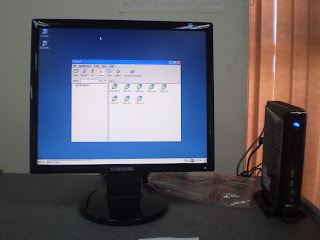 |
| Astec Thin Client ใช้งานผ่าน 2X Application |







